无线网络是目前几乎所有用户都在使用的网络,尽管时间不长,但是实际上win7的时候就已经有非常成熟的无线网了,因此它也是支持无线网驱动的系统,第一次使用win7的新用户不知道win7连无线网怎么设置 ,这里就帮助这些对此有疑问的用户们,提供win7连无线网设置方法给大家。
win7连无线网怎么设置
1、右击电脑桌面右下角的电脑图标,打开网络和共享中心。
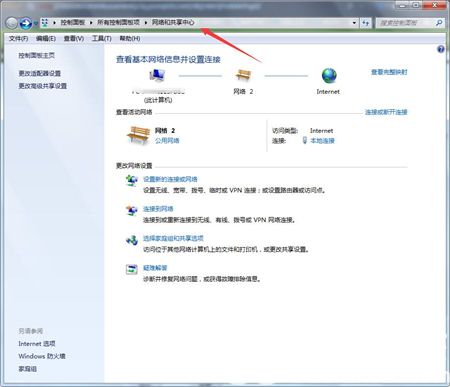
2、然后点击设置新的连接或网络。
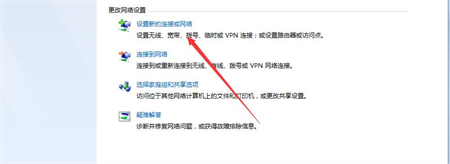
3、接着点击设置无线临时网站,选择下一步。
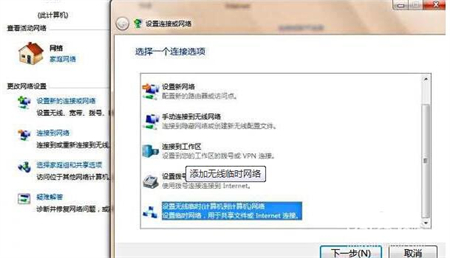
4、之后填写无线网络名称和密码。
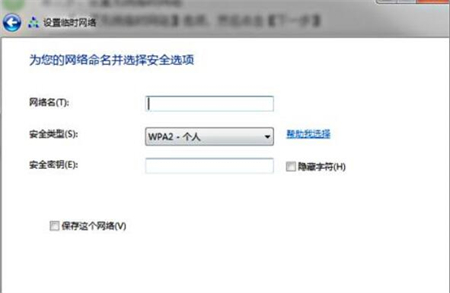
5、最后设置完成,搜索刚才设置的名称和密码即可使用。
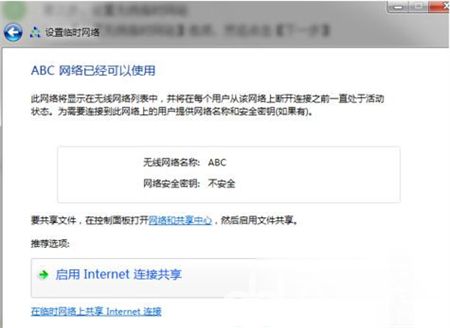
win7连无线网怎么设置的全部内容就是这么多了,希望可以帮助想要设置无线网的用户们。
相关阅读
热门教程
最新教程